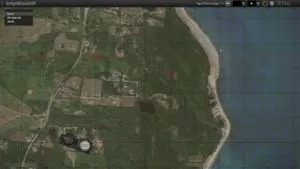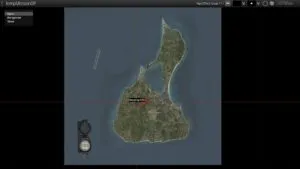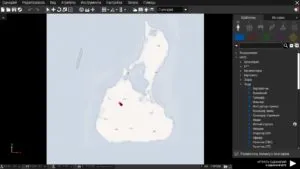Как да създадете карта на Google Maps, за да ARMA 3, част 3
Третата част на урока за създаване на собствени карти за ARMA 3. В тази част ще разгледаме как да се създаде карта на недвижими терен от Google Maps, и какви програми да се използват за тази цел.
- Как да създадете карта за ARMA 3. Част 1
- Как да създадете карта за ARMA 3. Част 2
- Как да създадете карта за ARMA 3. Част 3
Необходими инструменти
няколко инструмента, от които се нуждаете, за да изтеглите:
L3DT Pro необходимо нещо за kartadela, в нашия случай това е необходимо за картата на височина. Какво щеше да изтеглите PRO версия, кликнете върху тази връзка. На тази страница можете да си купите или да получите пробна версия на PRO L3DT 90 дни (това е достатъчно). За да активирате пробната версия, кликнете върху регистъра за безплатна 90-дневна пробна версия.
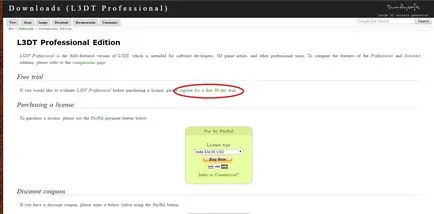
Heights създават реална карта
височина карта един от най-важните въпроси в този случай. Ако се прави реален ръст на картата да бъде готов да прекарват много време.
В този случай, трябва първо да го карта височина в бъдеще, когато ще се направи избрано от вас място направите, ще разберете защо. За урок по GOOGL Карти избрахме Island остров Блок (Нова Shoreham ж), който е в САЩ. Защо Съединените щати, отколкото родния си България? За съжаление по-ясно GOOGL Карти показва в САЩ и Европа.
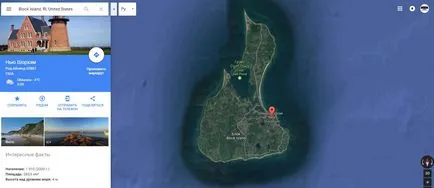
Сега трябва да си изтеглите карта на височините на острова:
- Go Open Топография
- Намерете ни остров
- Щракнете върху бутона Избери Област
- Кръгът на площада този остров
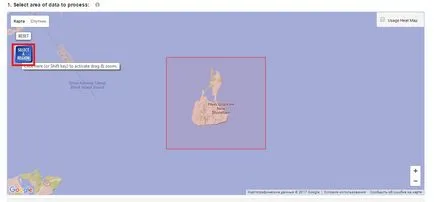
По-долу премахнете отметката Генериране hillshade изображения от демократи и въведете всяка пощенска кутия. След това кликнете върху бутона SUMBIT
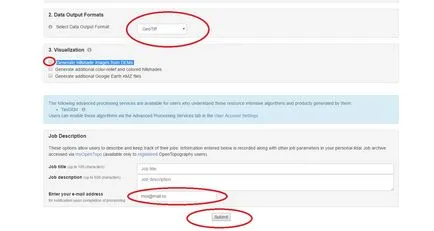
Сега можем да изтеглите карта на формат височини tag.gz
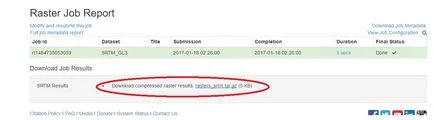
Той остави на «tag.gz» направи формат «.bmp». Това ще ни помогне L3DT Pro, но първо екстракт tag.gz в TIF. За да се доближава дори WinRAR, извличане на текстурата и да започне L3DT Pro.
В L3DT Pro отидете на File >> Import >> Heightfiled >> текстура TIF формат
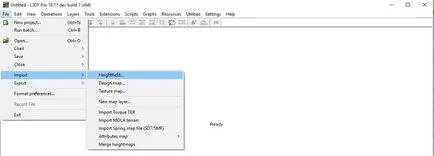
Получената височина карта е много малък, което ще го увеличи до отида L3DT Pro: Операции >> Heightfiled >> Resize Heightfiled.
В отворилия се прозорец, вие поставяте правилния размер за ширина. В нашия случай, ние излагайте Ширина: 8192 Височина: 6168
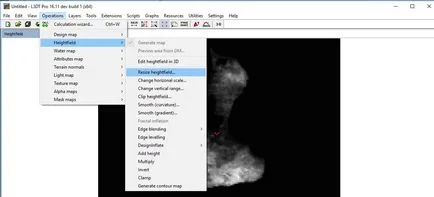
Размерът се определя, поддържа карта височина в BMP формат. За да направите това, кликнете върху L3DT Pro текстура Щракнете с десния бутон и изберете Export. В полето EXPORTA изберете BMP формат и пътя към титлата.
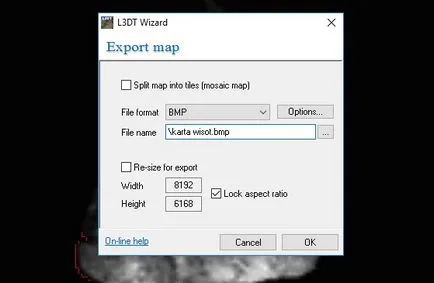
Нашата релефна карта е почти готова, а след това ще бъде необходимо, за да го адаптира към Satka. И ние ще направим текстура сб
Създаване на високо качество SATku остров
За да създадете високо качество SATki имаме нужда издание на Google Earth. Методът, който ще бъде описано в урока ще направи текстурата на високо качество, можете да направите и на качеството още по-високо или по-ниско.
Нашата Satka ще бъде размерът на 8192 x 8192, с тегло около 200MB. Google Earth Pro ви позволява да направите снимка като 4K в размер на 4800 х 2757. Поради това трябва да се направи 6 изстрела и се разделят на острова в 6 части. Тогава тези 6 броя събрани в една тежка текстура.
Стартирайте програмата Google Earth Pro, и да намерят в него нашия остров. Разделя се на 6 островни условни части 2 и 3 от хоризонтален 2757 вертикална
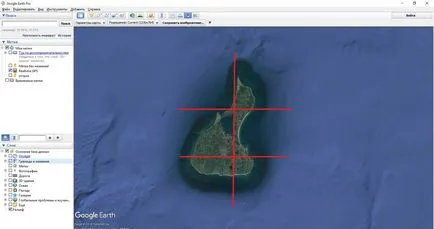
Правим всичко част от картината. За този подход до примерно парче от нашия остров и да направите снимка. кликнете върху бутона "Save образ", махнете всички отметки в параметрите, определени Максимална резолюция и запазете изображенията в ".jpg" формат в Google Earth Pro.
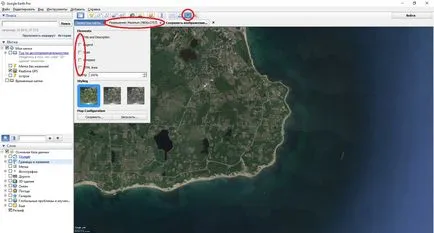
Ние правим същото и с останалата част на острова. Резултатът трябва да бъде остров на 6 изображения. Така например, в Paint внимателно sklivaem нашия остров. Според резултатите ние зададете размера на текстурата 8192 x 8192 и го запишете в BMP формат.
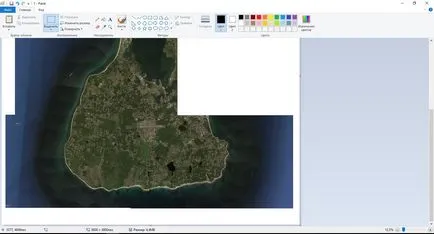
Това е най-трудния начин нашата Satka готов!
Създаване на маска за острова
За да създадете в този урок ние ще използваме GIMP. Вследствие на резултатите от вашата маска ще бъде различен от примера, но същността на създаването му ще разберете. Тя също така сподели повече или по-малко подробна и маска зависи от обхвата на проекта. Нашата маска ще има само няколко цвята.
Хвърля 2 пъти в GIMP нашия завършен SATCOM и mapLegend.png
Отиди на ЦВЯТ >> Постеризиране. Променете стойността - най-висока е стойността, толкова повече цветове и по-точно се получи маската.
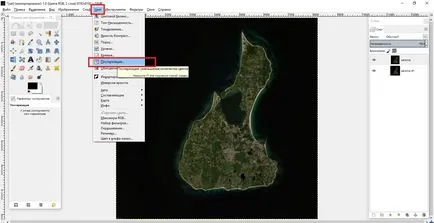
Ние поставяме стойност poserizatsii пример 4. Сега можете да замените или премахване на цвета върху необходимостта например чрез mapLegend. За да направите това в секцията "Избор" >> "С цвят" изберете желания цвят, и да запълни нуждата.
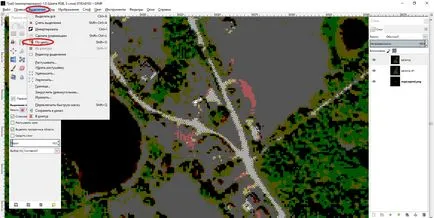
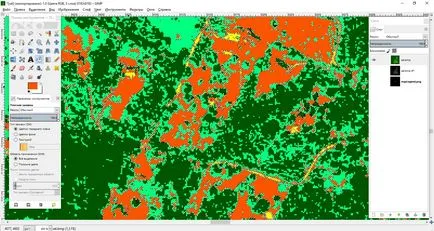
Надявам се, че сте разбрали същността. Резултати износ в BMP формат.
Създаване на карта на терена Builder
Да кажем, че си Satka, височина карта и маската е готова, нека да ги създаде в картата Terrain Builder! Можете също да изтеглите нашия пример [YA.DISK]
За това как да се създаде карта на терена Builder е описано в първия урок е. Тук ще бъдат описани параметрите за картата.
за текстурата параметри:
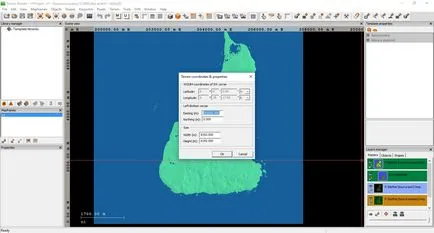
Параметри за Mapframe:
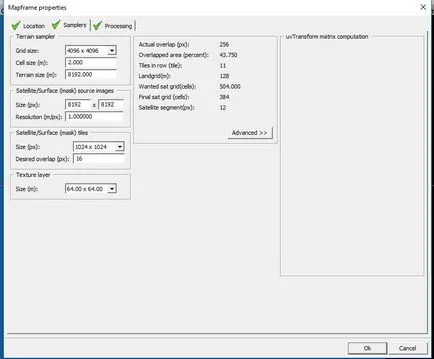
В заключение
В резултат на това можете да получите карта на реалния свят, разбира се, че ще отнеме много време за привеждане в съответствие на картата на височина, редактирането Satka и текстуриране под маската. Но това е нищо в сравнение с обектите, пуснати на картата =)
например операция